2023-07-11 241
Excel自动生成表格步骤:
第一步先打开表格,选中一行填充表格,使虚线表格变成实线的:
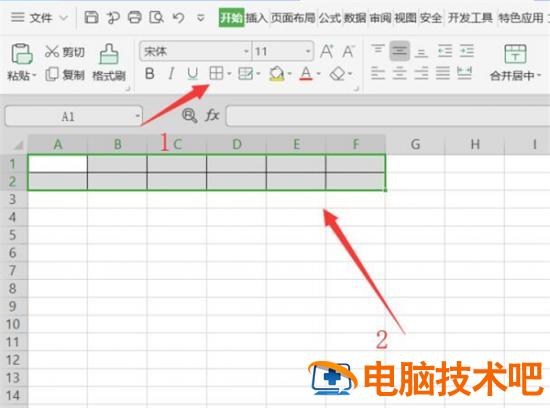
第二步,在开始中找到条件格式,然后点击新建规则:
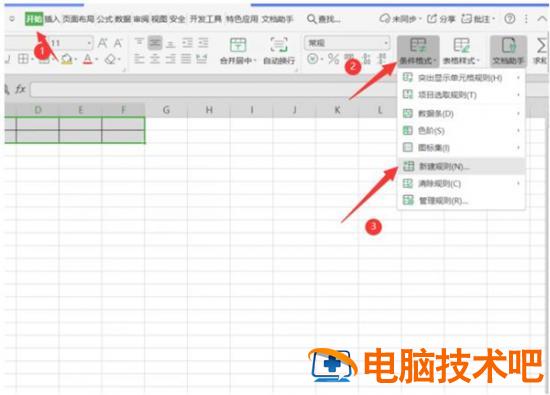
在之后再点击公式单元格,输入“=$A1”,再点击格式:
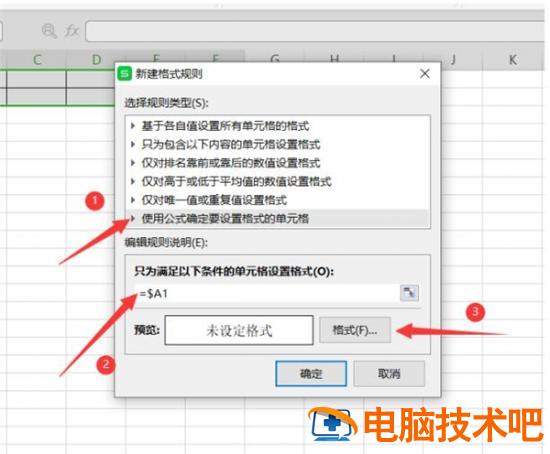
这时候我们接着点击边框,将文本的边框改为实线,再点击确定:
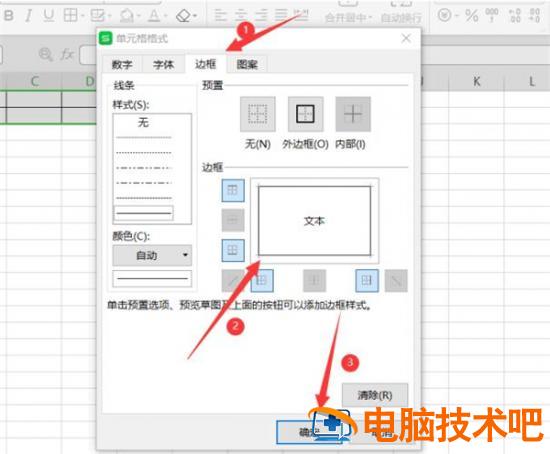
点击确定:
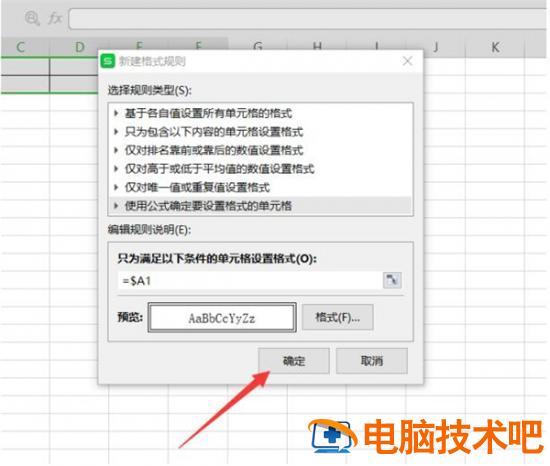
做完以上的工作之后点击确定,然后我们在表格中输入字体,表格就会自动生成了:
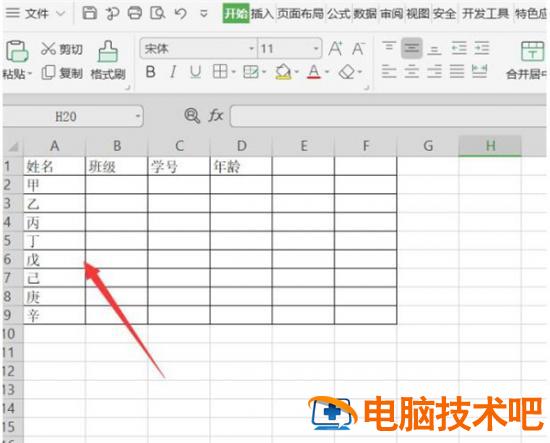
以上就是关于Excel自动生成表格方法的全部介绍了
原文链接:https://000nw.com/13841.html
=========================================
https://000nw.com/ 为 “电脑技术吧” 唯一官方服务平台,请勿相信其他任何渠道。
系统教程 2023-07-23
电脑技术 2023-07-23
应用技巧 2023-07-23
系统教程 2023-07-23
系统教程 2023-07-23
软件办公 2023-07-11
软件办公 2023-07-11
软件办公 2023-07-12
软件办公 2023-07-12
软件办公 2023-07-12
扫码二维码
获取最新动态
